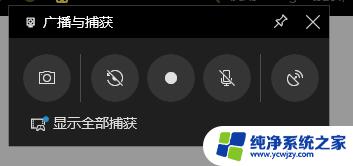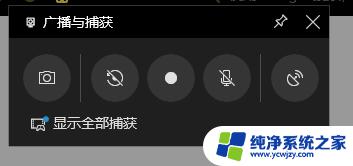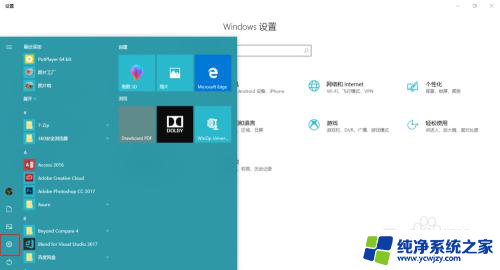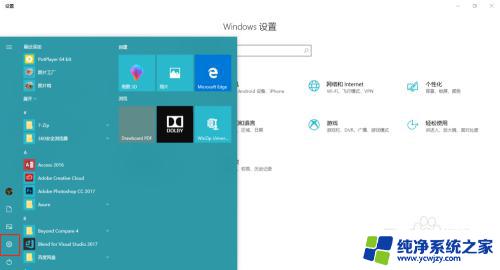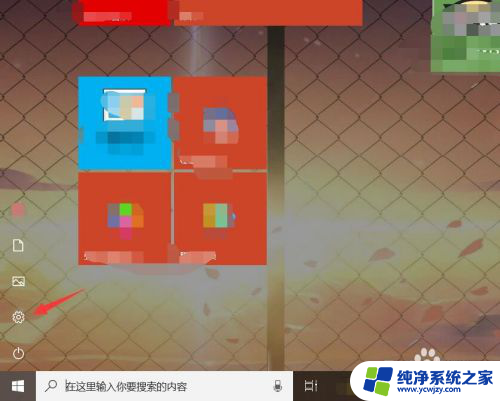windows10自带的录屏打不开 win10自带录屏功能点击无反应怎么办
在现代数字化时代,录屏功能成为了许多人进行屏幕录制和分享的重要工具,有时候我们可能会遇到一些问题,比如在使用Windows 10自带的录屏功能时,却发现无法打开或点击无反应。面对这样的情况,我们应该如何解决呢?在本文中将为您提供一些简单有效的解决方法,帮助您顺利使用Windows 10的录屏功能。
步骤如下:
1.先排除一个问题,系统默认是WIN+G呼出录制菜单。但是这个功能在桌面是无法打开的,你可以随便打开一个文档、照片之类的再试试能否呼出工具栏,关于录制工具栏怎么用请参考下面我的引用经验,如下图所示
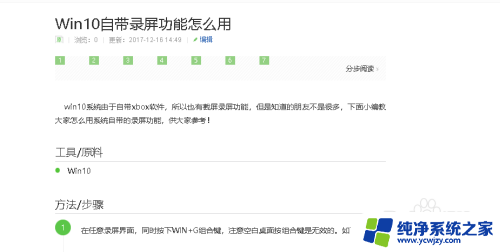
2.下面鼠标左键点击窗口键,选择设置,如下图所示
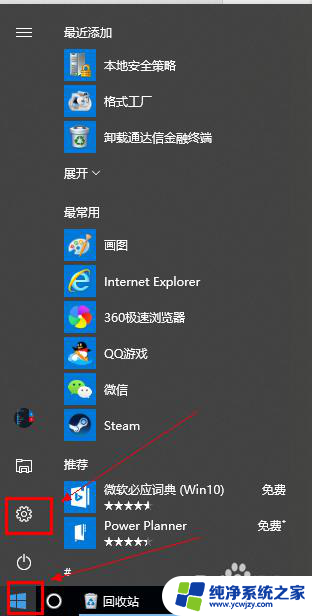
3.在设置界面选择游戏进入,如下图所示
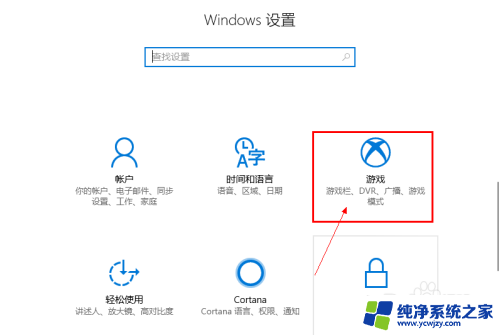
4.进入游戏界面,将录屏工具栏开关打开,勾选下图的两个选项,如下图所示
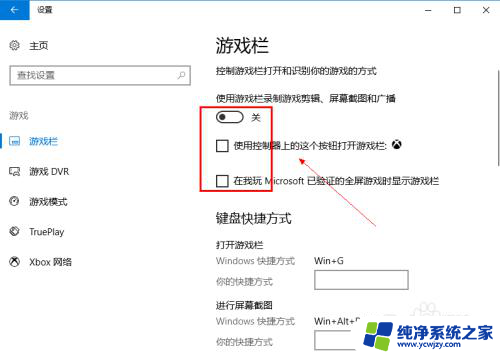
5.启用工具栏后,看看下方的快捷按键是否修改过。默认的是WIN+G,如下图所示
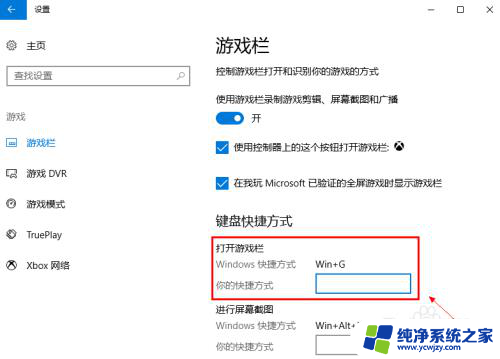
6.下拉可以看到全部的录屏快捷键,如下图所示
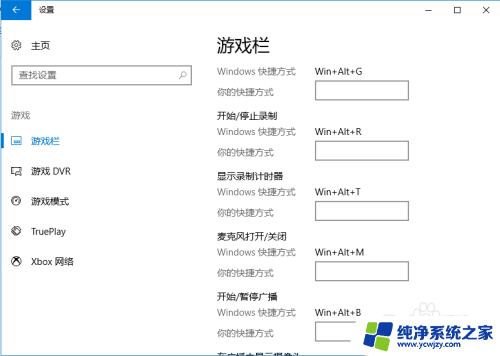
7.关于最终录制的mp4格式视频和截屏存放位置,目前都在用户文件夹--视频--捕获文件夹。如下图所示
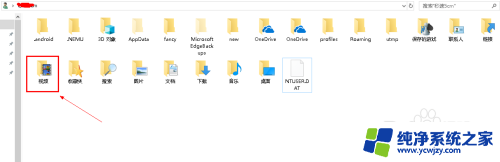
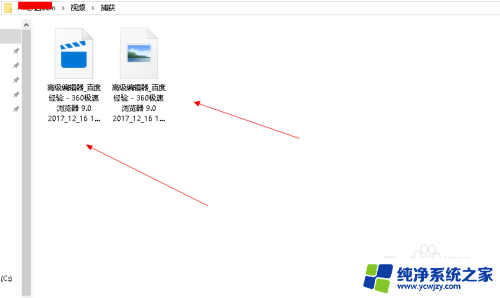
以上就是Windows 10自带的录屏无法打开的全部内容,如果您遇到这种情况,可以按照以上方法解决,希望对大家有所帮助。